如何来还原Win7系统|Win7退回某个时间点的操作方法
发布时间:2019-03-14 11:26:16 浏览数: 小编:wenxiang
在我们更新Win7系统时或进行一些操作,感到影响系统运行的流畅性,我们可以使用Win7系统的还原功能,将Win7系统的配置退到某个时间点,也可以用该功能来解决一些棘手的问题,那有些用户会问怎么还原Win7系统的呢?还原Win7系统的设置很简单,都是在控制面板里面,具体步骤可以看下面的说明。
推荐:深度技术windows7 64位旗舰
win7怎么还原系统

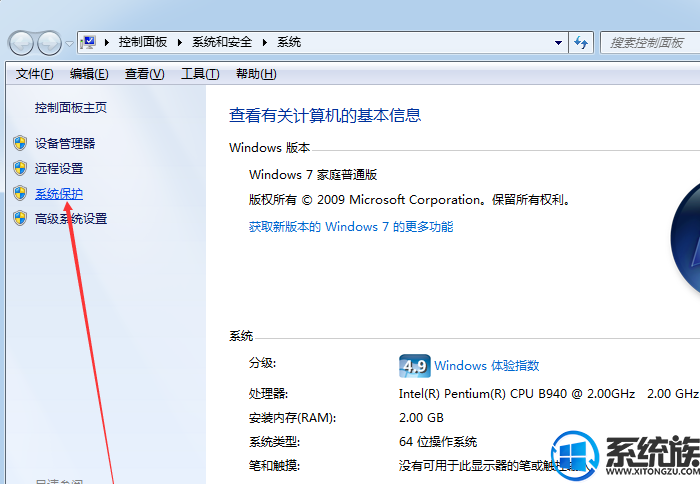
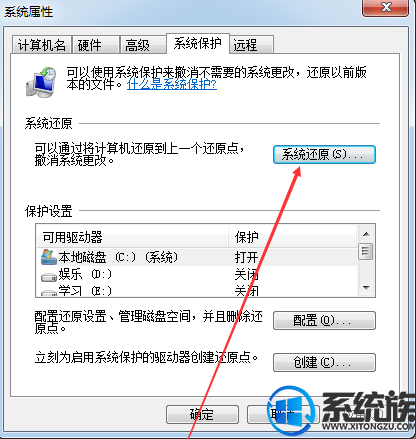
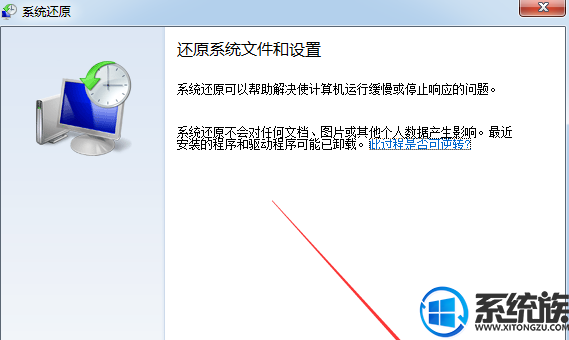
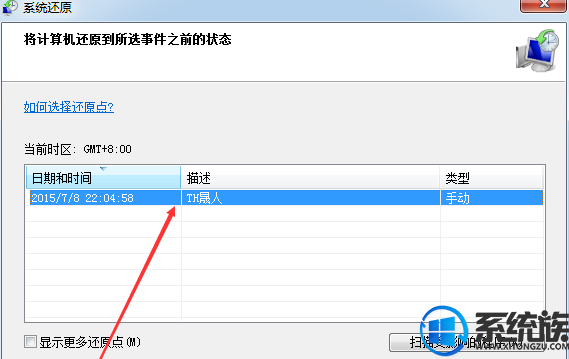
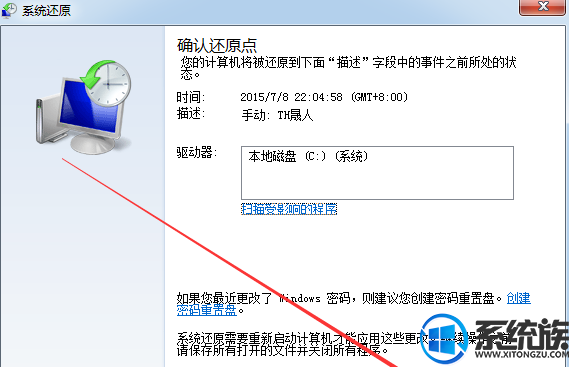
推荐:深度技术windows7 64位旗舰
win7怎么还原系统
1.进入win7系统桌面,鼠标右键桌面空白处,选择属性打开,进入下一步。

win7怎么还原系统载图1
2.在打开的系统属性界面的左侧点击系统保护选项,进入下一步。
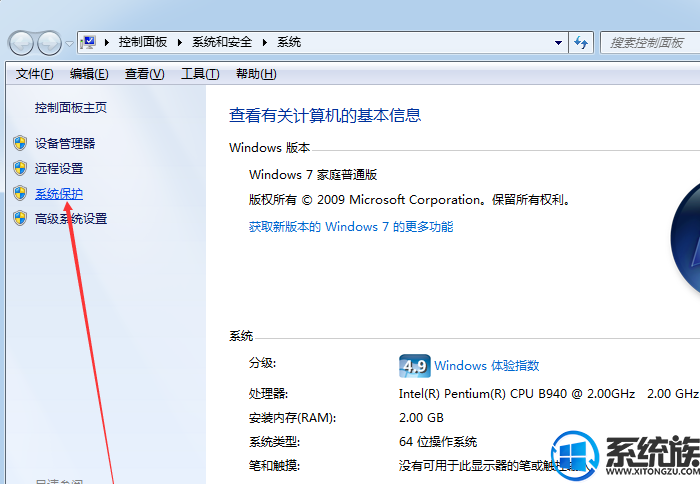
系统还原载图2
3.在弹出的界面中点击系统还原按钮,进入下一步。
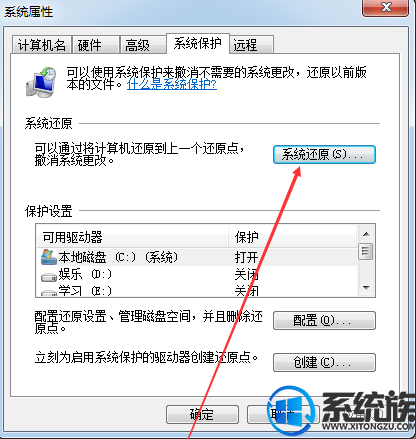
还原系统载图3
4.然后在出现的系统还原界面中,点击下一步继续。
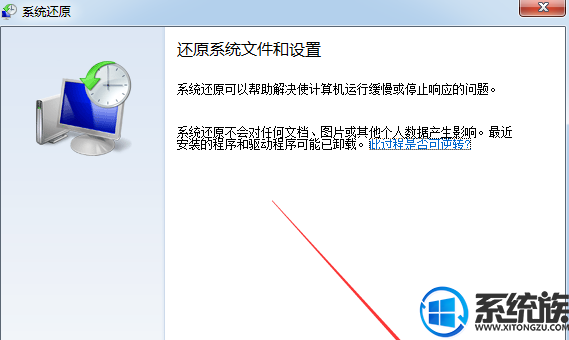
系统还原载图4
5.然后选择一个需要还原的还原点,点击下一步继续。
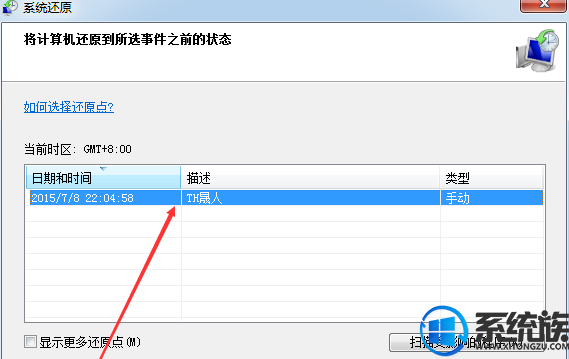
系统还原载图5
6.确认需要还原的还原点信息,确认无误后点击完成即可。
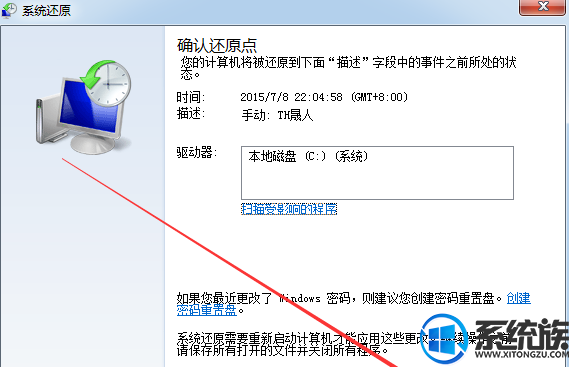
win7怎么还原系统载图6
以上方法,就是如何还原Win7系统的操作,这样就可以系统退回到我们想要的那个时间点了,既能解决问题又省事,有需要的用户可以照着上面的步骤来。


















